iPhoneのキーボード音が消えない?
・キーボードをクリック(タップ)すると、音が鳴るのはちょっと…
・キーボード音を消す設定は3つあるって本当?
と、お悩みではないですか?
ちょっと調べてみたのですが、

iPhoneのキーボード音を消す設定にしたのに、全然消えない…
って書き込みが、結構あるのを知りました。
これに関しては、設定が原因ではない場合が多そう…。
というのも、iPhoneやAndroidスマホの場合、バージョンアップにともなって、
・設定が初期化されてしまう
・設定が直らない場合がある
といった症状がよくあるからです。
キーボード音が消えないのもこのうちの症状の一つ!
なので、バージョンアップしていないのであれば、最新版にバージョンアップするのをおススメしますよ~。
また、バージョンアップしても直らない場合、再起動で直る場合もあります。
なので、キーボード音が消えない場合、iPhoneの再起動も合わせてやってみてください。
1.バージョンアップしてみる
2.再起動してみる
となります。
そして次に、iPhoneのキーボード音の消し方ですが、これは3パターンありますので、それぞれをスクショを使ってわかりやすく紹介していきますね~。
iPhoneのキーボード音の消し方3つ
iPhoneのキーボード音の消し方ですが、
1.「キーボードのフィードバック」から消す
2.「着信音と通知音の音量」から消す
3.「消音モード」にする
と、3パターンあります。
それぞれわかりやすく解説していきますね~。
「キーボードのフィードバック」から消す方法
「キーボードのフィードバック」からキーボード音を消す場合、キーボード音のみが消えます。
なので、
・着信音
・通知音
は、そのまま鳴らして、キーボード音は消したい!って場合には、こちらの消し方をおススメします。
ということでさっそく紹介していきますね~。
まず最初に、iPhone本体から「設定」のアイコンをタップします。

その次に、「サウンドと触覚」をタップします。
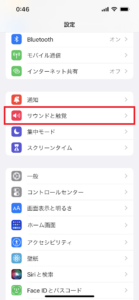
その次に、「キーボードのフィードバック」をタップします。
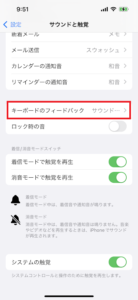
そうすると、次の画面では、
・サウンド
・触覚
という項目が表示されますので、タップしてオフにしてください。
・サウンドは、キーボードの入力音
・触覚は入力した時の「ブルッ」
です。
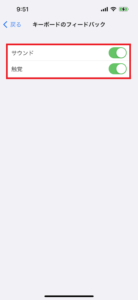
これで完了!
1.iPhone本体から「設定」のアイコンをタップ
2.「サウンドと触覚」をタップ
3.「キーボードのフィードバック」をタップ
4.「サウンド」をタップする
となります。
次に、「着信音と通知音の音量」から消す方法について紹介しますね。
「着信音と通知音の音量」から消す方法
「着信音と通知音の音量」からキーボード音を消す方法を消す場合、
・電話の着信音
・メールなどの通知音
も、一緒に消えてしまいます。
なので、学校や職場などでiPhoneの音を設定する場合は、この方法がおすすめです。
やり方は、まず最初に、iPhone本体から「設定」のアイコンをタップします。

その次に、「サウンドと触覚」をタップします。
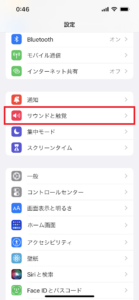
そうすると次の画面では、「着信音と通知音の設定」の部分に、スライドバーが表示されます。
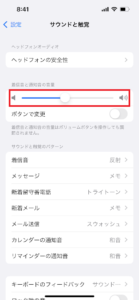
その部分を指でスライドさせることで、音量を変更することができます。
一番右側(最小)までスライドさせると、キーボー音を消すことができますよ~。
1.iPhone本体から「設定」のアイコンをタップ
2.「サウンドと触覚」をタップ
3.「着信音と通知音の設定」の部分のスライドバーを一番右までスライドさせる
となります。
次に、「消音モード」を使ってキーボード音を消す方法を紹介します。
消音モードにする
「消音モード」を使ってキーボード音を消す場合も、
・電話の着信音
・メールなどの通知音
も、一緒に消えてしまいます。
この方法は一番簡単な方法なので、
「急いでiPhoneの音を全部消したい」
なんて場合には、この方法がおすすめです。
やり方は簡単!
iPhone本体の左側にあるスイッチを押して、オレンジ色にするだけ。

この部分です。
この部分がオレンジ色になっていると、消音モードになっていますので、iPhoneから音が鳴らない設定になります。
まとめ
ということで本日の記事は、iphoneのキーボード音が消えない時の対処法と、消す設定を3パターン紹介しました。
要点をまとめると…
iphoneのキーボード音が消えない時の対処法は、
1.バージョンアップしてみる
2.再起動してみる
となります。
そして、iPhoneのキーボード音を消す方法は、3パターンあり、
1.「キーボードのフィードバック」から消す
2.「着信音と通知音の音量」から消す
3.「消音モード」にする
といった方法で、キーボードの音を消すことができますので、やってみてください。
本日の記事は以上です。
最後までお付き合いいただき、ありがとうございます。

